ブログを早く書くことができれば、自由な時間が増えますよね
早く書くためにはいろいろな方法がありますが、
便利な「キーボードショートカット」を6つと
一般的なショートカットも紹介いたします
これらを使いこなせばストレスなく
ブログを書くことができるでしょう
 まさ
まさショートカットを
使っていますか



覚えられません



使うと便利ですよ



覚えられません



おっさんで
よくそういう人いますよね



おっさんじゃないやい
おねーさんだい!
WordPressで使えるショートカット
WordPressで使えるショートカットは
[Shift]+[Alt]+[H]で一覧が表示されます
※ 〇〇+□□は、〇〇と□□を同時に押す
という意味です
もしくは

もしくは

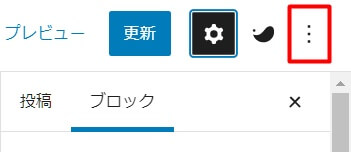
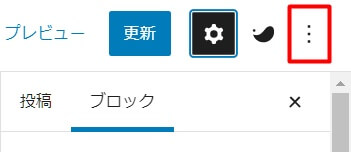
「キーボードショートカット」を選択
「キーボードショートカット」を選択
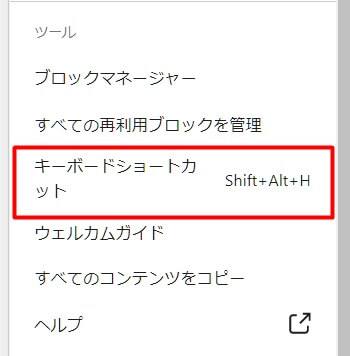
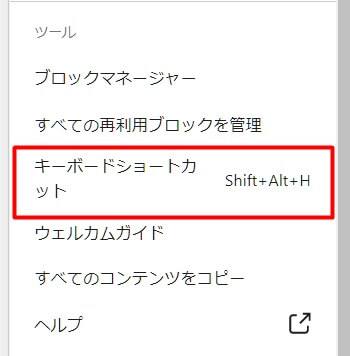
キーボードショートカット一覧 が表示されます







ロクなのがありませんね



ほとんど使い道がありません



しかも、めちゃくちゃ覚えにくい



そうなんです
嫌がらせじゃないかと思いました



では皆さん
また、次回お会いしましょう



ちょっと待ってください



まだ、何かあるんですか?



その中でも
一応 使えそうなのだけ紹介します
[Ctrl]+[Z] (ひとつずつ前に戻す)
今行動したことを無かったコトにしてくれます
undo(アンドゥ)と言って
こんなときに使います
・削除しちゃった
・いらないブロックを挿入しちゃった
・入れた文字が気に入らなかった
・装飾を入れたけど気に入らない
※押せば押しただけ どんどん戻ってくれます



ずっと戻るの「Z」ですね



典型的な日本人ですね



これは普通に「 Windows」や「 Excel」で
使うやつじゃないですか



まあ、そうですね



Macは?



持ってません



マックの皆さん
さようなら~
Macの場合は
[Ctrl]→[Command]に置き換えると使える場合がございます
[Ctrl]+[Shift]+[Z]
[Ctrl]+[Z]を無かったコトにしてくれます
redo(リドゥ)と言って
こんなときに使います
・[Ctrl]+[Z]で戻したけども、
やっぱり戻さなくてもよかった場合
※押せば押しただけ どんどん回復します



Windowsでは[Ctrl]+[Y]ですよね



ですから最初
「リドゥできんやんけクソが!」って
思いました
[Ctrl]+[Shift]+[D]
選択しているブロックをコピーして増やします



わ~、ホントだー



わ~、ホントだー



二つになるので
ダブルの「D」



遊ばないでください



同じ場所に、こんなにいりませんけど



ですから![]()
![]()
上下に移動できます





移動する場所が離れていると
めんどくさいですね



![]()
![]()


[Ctrl]+[S]
保存します



セーブの「S」です
[Ctrl]+[B]
選択している文字を太字にする
他にも、あまり使いませんが
・[Ctrl]+[I] 選択している文字をナナメにする
・[Ctrl]+[U] 選択している文字にアンダーラインをひく



ぶっといの「B」かな
※BoldのBです



太字にしたい文字の選択の仕方も説明します
文字の選択方法
文字の選択方法を覚えておくと便利です
↓矢印にカーソルを合わせて[Shift]+[Home]
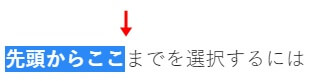
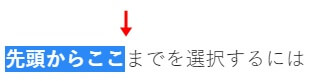
↓矢印にカーソルを合わせて[Shift]+[End]
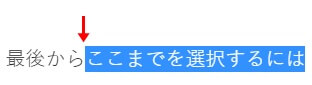
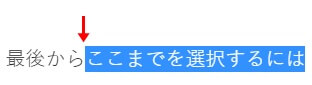
[Home]でカーソルを先頭に合わせて
[Shift]+[End]
※行のどこにカーソルがあっても「Home]で行の先頭にカーソルが移動します





一行書き終わった状態ですぐに選択したい場合は
そのまま[Shift]+[Home]でOKです
カーソルの位置から[Ctrl]+[Shift]+[→]で単語ごとに選択されます
※[Ctrl]+[→]で単語ごとにカーソルが移動します
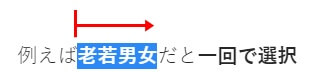
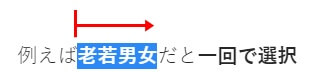



これらは、
いろいろな装飾の選択に使えますね
・太字
・フォントサイズ
・マーカー線
・文字色



便利でしょ



そうなんですけど~
「ノートPCのキーボード」って・・
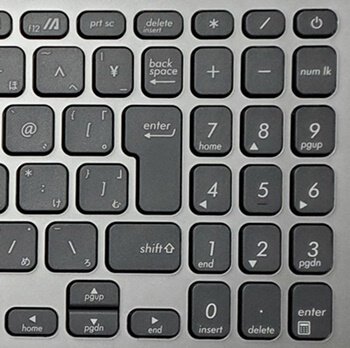
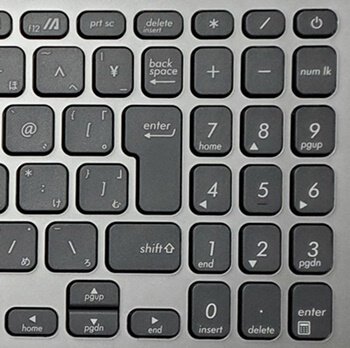



いろいろな「キー」が共通になってて
使いづらいですね



言っときますけど
「テンキー」は使いたいです



それで、ワイヤレスキーボードを
買っちゃいました
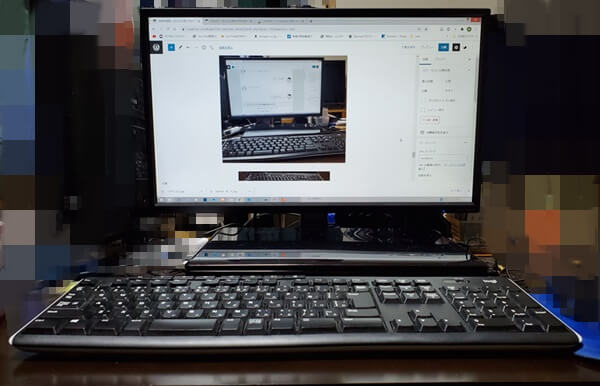
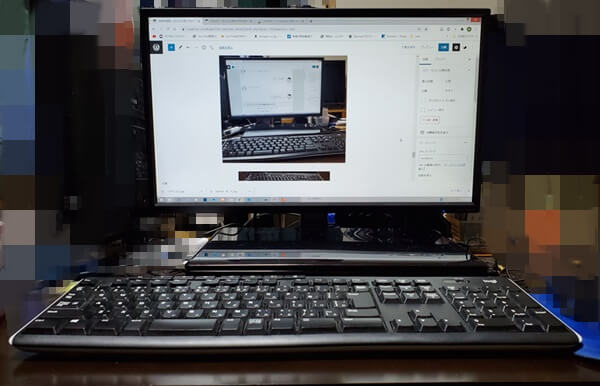
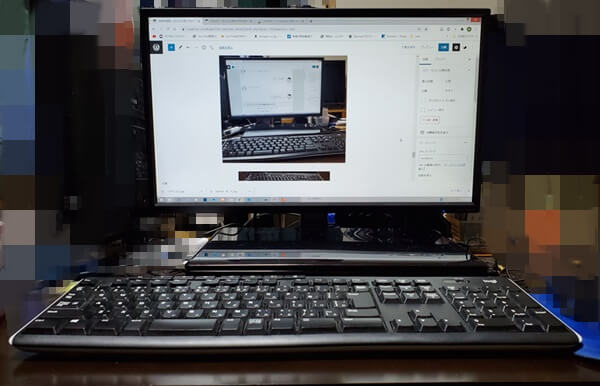
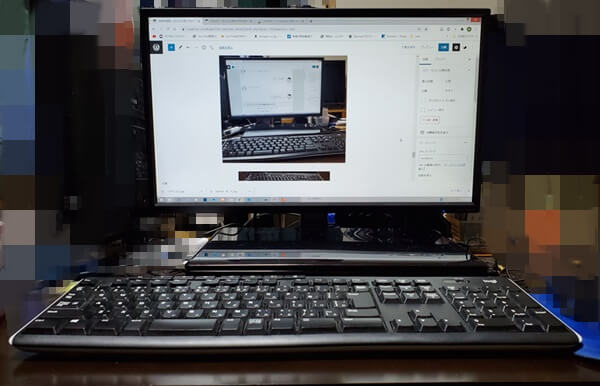



意外と安いんですね



これで効率がグンと上がりました
やはり普通のキーボードは使いやすいです
「見出し」のショートカット
・H2 : ##(半角)の後に「Shift」+「スペース」
・H3 : ###(半角)の後に「Shift」+「スペース」
・H4 : ####(半角)の後に「Shift」+「スペース」



これ、
めちゃくちゃめんどくさいじゃないですか



ぶっちゃけ、マウスの方が早いです



「##」の半角だけでイヤになりますね



辞書登録しちゃいましょう
「辞書登録」のショートカット
[Ctrl]+[F7] (日本語入力の時だけ有効)
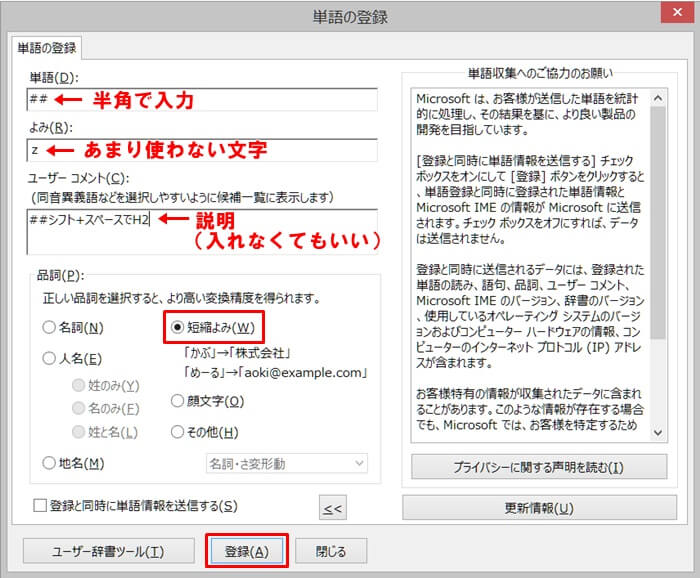
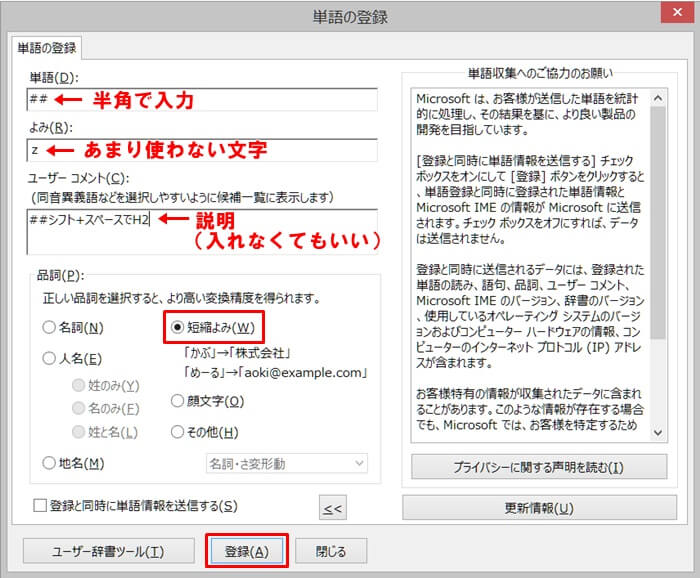



どうして「z」なのですか?



母音じゃないのと
分かりやすいかと思って
「h」でもいいですしお好みで



英単語とかも登録しておくと便利ですね
「SWELL」「Cocoon」「WordPress」
おまけ
おまけでWindowsのショートカットで
便利なモノを紹介します
開いているウインドウを画面のちょうど左半分にします
※[Windows]+[→]だと右半分になります
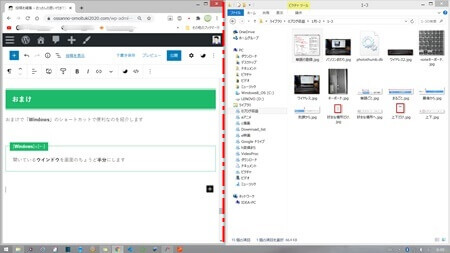
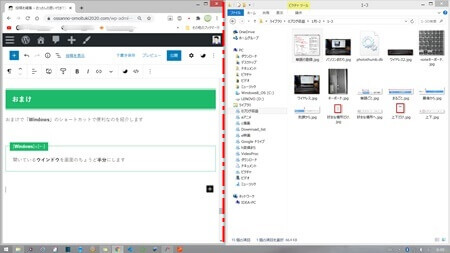



マウスで真ん中の境界線を動かすと
好きな比率に変えられます
※Win10のみ





画像用のフォルダから
画像を挿入するのに便利ですね


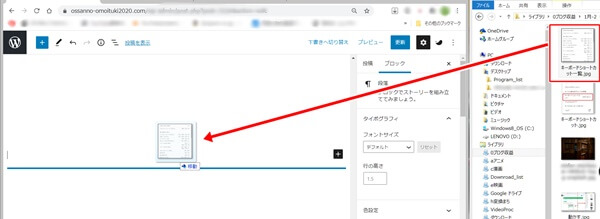
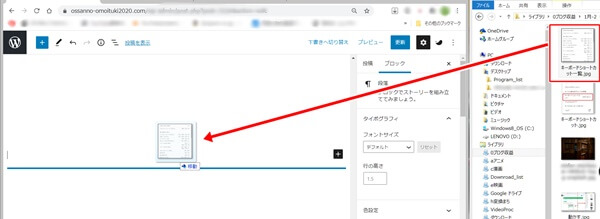
選択されているウインドウを最大化します



以上で終わります
これで少しはブログを書くスピードが
向上することでしょう


コメント等、お気軽にどうぞ ( ̄▽ ̄)